Pushbullet: transmitir conteúdo entre vários dispositivos nunca foi tão fácil
Por Giancarlo Silva | 11 de Dezembro de 2014 às 12h17
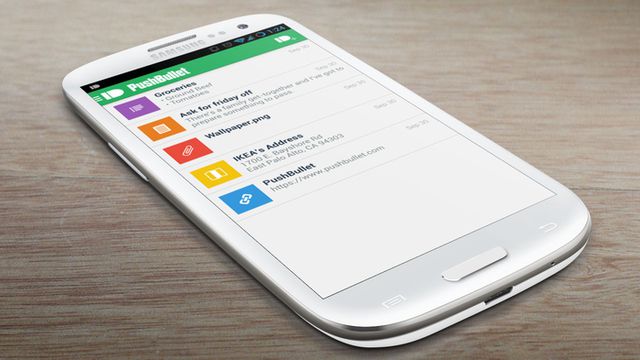
Você encontrou um texto interessante em um blog enquanto usa o computador e deseja terminar a leitura em seu tablet. Ou talvez precise transferir rapidamente um arquivo do smartphone para o PC, mas não quer ter o trabalho de usar cabos USB ou aplicativos complicados. E agora?
O Pushbullet pode ser a solução para seus problemas. Com ele, é possível criar notificações push que contenham uma variedade de opções de conteúdo, que podem ser transferidos entre um dispositivo móvel e um PC - e vice-versa - sem complicações!
Confira agora como utilizar essa excelente ferramenta.
Passo 1
Acesse o site do Pushbullet e crie uma conta de usuário. É necessária uma conta do Google para se cadastrar no serviço.
Passo 2
No seu smartphone ou tablet, acesse a Play Store (Android) ou a App Store (iOS), baixe o Pushbullet e o instale. Autentique-se no app entrando com sua conta do Google.
Passo 3 (Opcional)
Caso deseje, também é possível instalar uma extensão do Pushbullet em seu navegador favorito. Há versões do complemento para Chrome, Firefox e Opera, além de uma versão para Safari estar em desenvolvimento. Se preferir, também pode instalar o cliente desktop para Windows (que está disponível em fase beta).
Caso tenha instalado a extensão em seu navegador, autentique-se novamente com sua conta do serviço. Para este passo a passo, usaremos o Mozilla Firefox.
A partir de agora, seu navegador (caso tenha instalado a extensão), seu computador (caso tenha instalado o cliente) e seu dispositivo móvel estão integrados com o serviço e será possível enviar conteúdo para qualquer um desses locais livremente, independente do dispositivo que você estiver utilizando.
Passo 4
Vejamos um exemplo: você está lendo algo no computador e quer terminar a leitura mais tarde no seu smartphone. Para isso, basta preencher o formulário no site do serviço, escolher o smartphone onde você deseja terminar a leitura, informar o link e clicar no botão "Push It!".
Imediatamente, você receberá o link enviado a partir do site numa notificação push. Ao visualizá-la na área de notificação do Android, você pode escolher entre copiar o conteúdo para a área de transferência ou abrir o link de imediato no navegador.
Outro exemplo: agora você quer enviar uma foto que tirou com a câmera do smartphone para o computador. Além disso, você quer que ela abra imediatamente no Firefox, sem a necessidade de baixar o arquivo. Para isso, basta selecionar a foto desejada na galeria e enviá-la ao aplicativo. Opcionalmente, pode-se escrever um título e uma mensagem para acompanhar a foto.
Nele, é possível escolher o alvo do envio da notificação (o Firefox, no caso) e basta tocar no botão de envio no canto superior direito para a mágica acontecer.
Novamente, a notificação com a foto é transmitida de imediato, sendo aberta no navegador automaticamente.
Viu como é fácil e prático enviar e receber conteúdo com o Pushbullet? O app permite enviar e receber conteúdo via notificações push independente da sua origem e permite cadastrar quantos gadgets e navegadores desejar, inclusive permitindo transmitir uma única notificação para todos os locais ao mesmo tempo.
O serviço é bastante versátil e promete aprimorar sua produtividade e facilitar sua vida no cotidiano.